电子邮件的垃圾邮件问题一直困扰着用户。Outlook 提供了一个垃圾邮件文件夹,用于存放它判定为垃圾邮件的邮件。用户可以根据自己的需求调整 Outlook 的垃圾邮件过滤器,例如阻止或允许特定发件人或域名,或者启用自动过滤功能来自动删除垃圾邮件。下面我们来详细了解如何进行这些设置。
访问垃圾邮件设置
您可以通过点击“主页”菜单中的“垃圾邮件”选项来访问垃圾邮件设置。
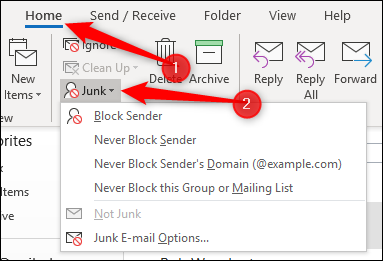
需要注意的是,只有当您在文件夹中选中了一条邮件,或者打开一条邮件并点击“邮件”菜单中的“垃圾邮件”选项时,前四个选项才会激活。
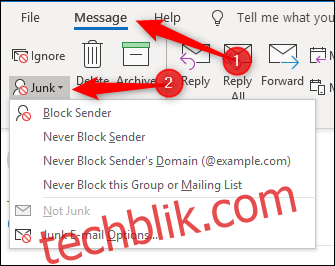
另外,当您右键点击邮件时,所有这些选项也会在上下文菜单中出现。
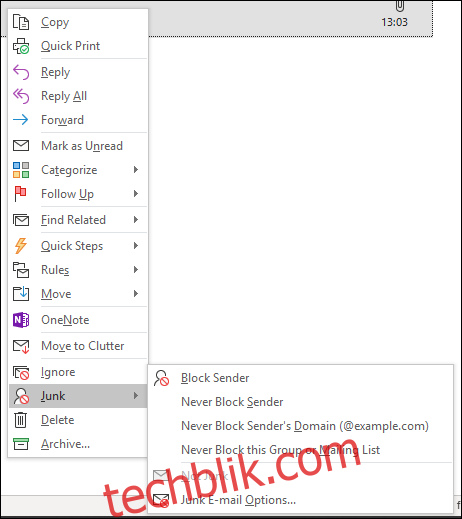
在本文中,我们将重点介绍这个菜单中的前四个选项。 而目前,我们最关心的是菜单底部的“垃圾邮件选项”。
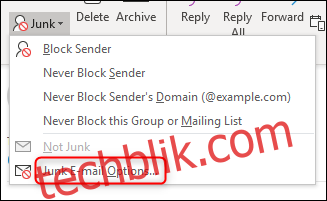
点击此选项将打开“垃圾邮件选项”面板。
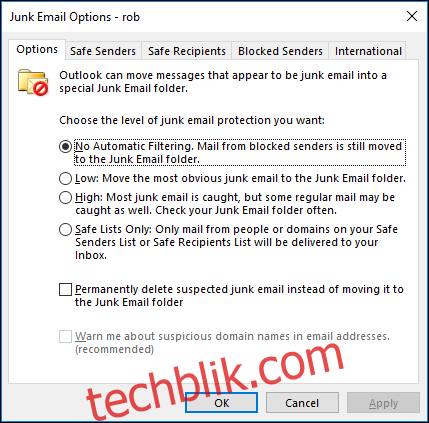
“选项”选项卡的基本设置
在“垃圾邮件”窗口中的“选项”选项卡中,您可以调整 Outlook 对接收到的邮件的垃圾邮件处理策略。被标记为垃圾邮件的邮件会直接发送到“垃圾邮件”文件夹。您可以设置 Outlook 将邮件标记为垃圾邮件的积极程度。默认设置是“无自动过滤”,这意味着只有您明确添加到阻止发件人列表中的发件人的邮件才会进入垃圾邮件文件夹。
您可以切换到“低”来捕获更明显的垃圾邮件,这个设置对大多数用户来说应该足够。如果您希望 Outlook 更主动地过滤垃圾邮件,可以选择“高”设置,但这可能会将一些正常的邮件错误地移动到垃圾邮件文件夹,因此您需要定期检查该文件夹。如果确实发生了这种情况,您可以选中该邮件并点击“主页”>“垃圾邮件”>“非垃圾邮件”来“训练”过滤器,使其不再将该发件人的邮件视为垃圾邮件。
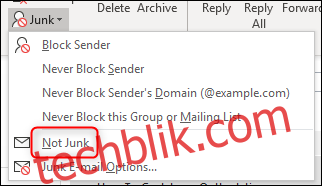
此时会出现一个确认对话框,提示邮件将被移至收件箱,并询问您是否要将该发件人添加到安全发件人列表。
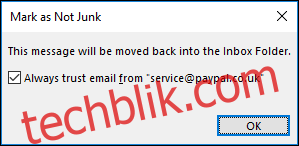
回到您的垃圾邮件选项,您可以选择的最后一个级别是“仅限安全列表”。这个选项会将所有来自不在您安全发件人列表中的发件人或域的邮件都标记为垃圾邮件。这是一个非常严格的设置,需要您定期检查垃圾邮件文件夹。然而,经过一段时间的训练,特别是在您收到来自未知发件人的邮件不多时,这个过滤器可以运作得很好。
过滤级别下方是两个附加设置。
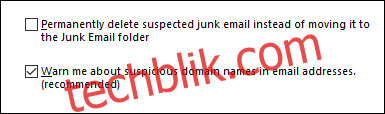
第一个选项是“永久删除可疑的垃圾邮件,而不是移动到垃圾邮件文件夹”。当过滤设置为“无自动过滤”时,这个选项可能最有用。在这种设置下,过滤器只会将您阻止的发件人列表中的邮件移至垃圾邮件文件夹,由于这些邮件是被阻止的,直接删除它们可能没有问题。但是,在任何其他过滤级别下,特别是“高”或“仅限安全发件人”时,Outlook 很有可能出现误判,将正常的邮件标记为垃圾邮件。如果您的垃圾邮件设置为永久删除,而不是移动到垃圾邮件文件夹,您可能会丢失重要的邮件而不知情。因此,除非您非常确定自己在做什么,否则不建议启用此设置。
第二个选项“警告我电子邮件地址中的可疑域名(推荐)”是 Outlook 的反网络钓鱼工具,只有当您启用了垃圾邮件过滤功能时才可用(默认情况下是启用的)。这意味着您需要将过滤级别从“无自动过滤”改为“低”、“高”或“仅限安全发件人”。开启此选项后,Outlook 将开始过滤潜在的网络钓鱼邮件。这是一个非常重要的工具,更多信息可以参考 微软的说明。
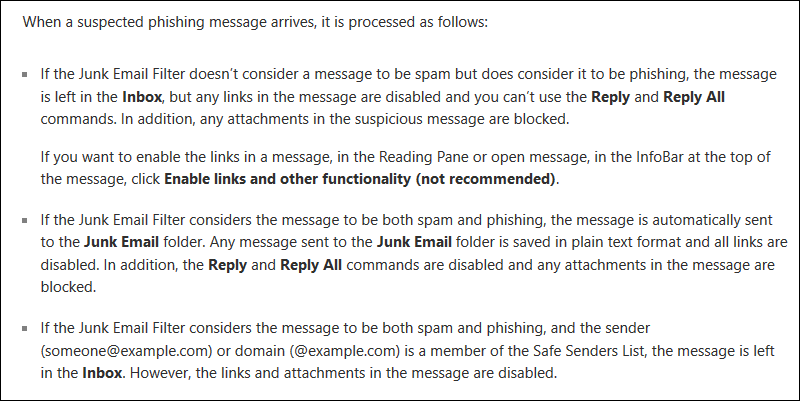
多年来,我们一直在讨论网络钓鱼电子邮件,并且已经介绍过如何使用软件功能来帮助阻止网络钓鱼尝试,以及如何区分正常邮件和网络钓鱼邮件。令人不解的是,这样一个有用的工具没有默认开启,也没有被微软更广泛地宣传。
如果您的工作环境中使用的是 Outlook,您的管理员可能已经在部署您不知道的反网络钓鱼技术。但是,如果您的个人账户在使用 Outlook,建议您开启此功能。将垃圾邮件过滤级别设置为“低”,并开启“警告我电子邮件地址中的可疑域名(推荐)”将有助于您更加安全。
管理安全发件人
下一个选项卡是“安全发件人”,这里列出了 Outlook 永远不会将其视为垃圾邮件的个人和域名。
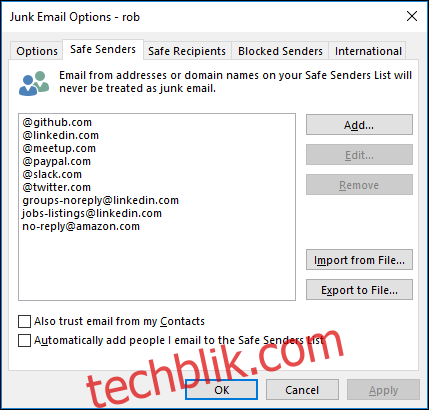
如果您在垃圾邮件文件夹中选择了一封邮件,并点击“主页”>“垃圾邮件”>“非垃圾邮件”,并接受将发件人添加到安全发件人列表的选项,则他们的地址将出现在此处。您也可以通过点击“主页”>“垃圾邮件”>“从不阻止发件人”(或者“从不阻止发件人的域”,如果您希望来自该域的所有邮件都绕过垃圾邮件过滤器)来将发件人标记为“安全”。
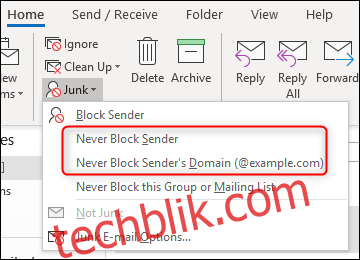
如果您要手动添加特定的地址或域到安全发件人列表中,请点击“添加”按钮。

这将打开一个窗口,您可以在其中键入要添加的地址或域。
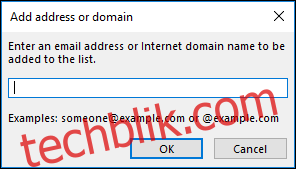
对于一两个地址或域名来说,这很方便。但是如果要添加大量的地址或域名,这个方法就显得很耗时。为了提高效率,您可以选择导入发件人和域名列表,或者导出已有的安全发件人和域名列表。
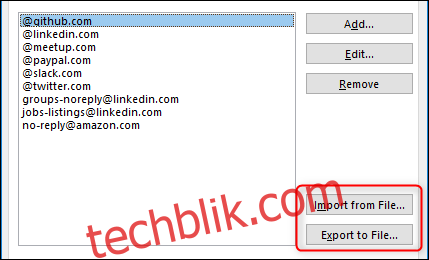
导入列表虽然很方便,但如果您的列表格式不正确,它就无法发挥作用。幸运的是,Outlook 只需要一个文本文件,其中包含由回车符分隔的发件人和域名列表,这个文件很容易创建。您可以从其他的邮件客户端导出这些信息,或者自己编写,这样做要比点击“添加”、输入详细信息、点击“确定”,然后为每个发件人重复这个过程要快得多。考虑到建立安全发件人列表可能需要很长时间,您可以考虑时不时地导出您的列表,以便在您需要重新安装 Outlook 或将其安装到另一台计算机上时使用。如果您要迁移到新版本的 Outlook,这将为您节省大量时间,并使您的垃圾邮件过滤器保持您希望的状态。
您还可以使用导入/导出选项来进行批量更改或删除操作。导出列表,在您选择的文本编辑器中进行修改(或删除条目)后,导入新的列表。导入过程不会在导入新条目之前删除现有的条目,而是将更改视为新条目(例如,如果您将 ebay.co.uk 更改为 ebay.com,它会添加 ebay.com,而不是替换 ebay.co.uk),因此您需要在导入修改后的列表之前清空列表。为此,选择第一个条目,按住 SHIFT 键,然后选择最后一个条目。这将选择列表中的所有条目。然后单击“删除”以删除所有准备好导入的安全发件人。
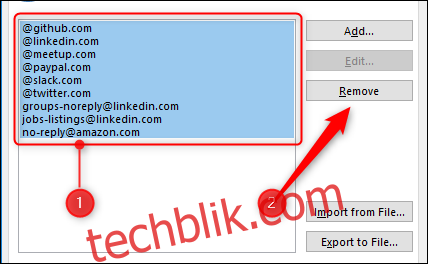
页面上的最后两个选项通过一些合理的假设来帮助您自动将发件人添加到列表中。
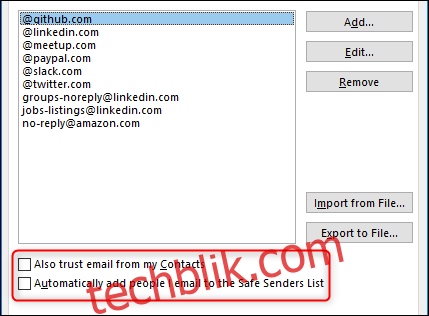
启用“也信任来自我的联系人的电子邮件”意味着来自您 Outlook 联系人列表中地址的邮件将被允许通过,而不会被过滤到垃圾邮件中。实际上,这相当于将您的联系人列表变成了一个额外的安全发件人列表,而无需您手动添加所有地址。
启用“自动将我邮寄的人添加到安全发件人列表”意味着任何您发送过邮件的人都将被视为安全发件人,因为接收到您发送的邮件的回复是正常的。但是,情况并非总是如此,因为您可能也会回复某人告诉他们停止向您发送邮件(例如取消订阅),因此使用此选项时应谨慎。
管理安全收件人
接下来的选项卡“安全收件人”可能会让人有些困惑。您无法控制收件人如何处理您的邮件,所以安全收件人不是指您发送邮件的对象。那么,它的用途是什么呢?实际上,“安全收件人”是指您所在的邮件列表。通常,邮件列表的“收件人”地址是该列表的名称(例如,[email protected])。将此类地址添加到安全收件人列表可以确保这些邮件不会被视为垃圾邮件。

其他设置与“安全发件人”选项类似。如果您希望来自某个列表或群组的邮件绕过垃圾邮件过滤器,可以通过点击“主页”>“垃圾邮件”>“从不阻止此群组或邮件列表”来将该邮件列表标记为“安全”。
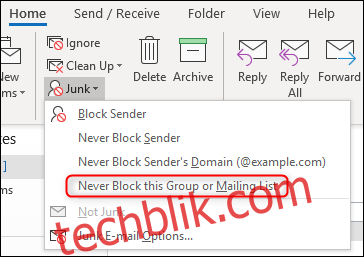
阻止发件人
“阻止发件人”选项卡是您添加您认为是垃圾邮件的单个地址或整个域名的地方。任何添加到此处的邮件都将直接进入垃圾邮件文件夹。
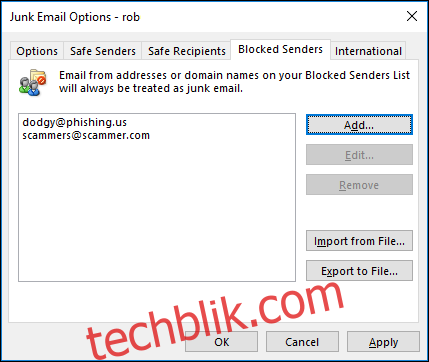
这些选项与安全发件人的选项类似,您都可以添加、编辑、删除条目,以及导入和导出地址和域名的列表。当您选中一封邮件,然后点击“主页”>“垃圾邮件”>“阻止发件人”时,您也可以将该发件人或其域名添加到阻止发件人列表。
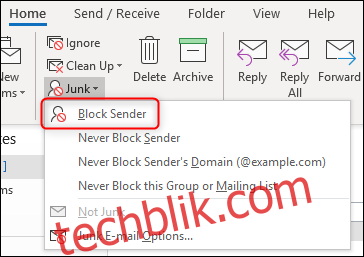
任何最终进入垃圾邮件文件夹的邮件,无论是来自被阻止的发件人还是被 Outlook 判断为垃圾邮件,都将禁用所有链接,并将邮件内容设置为纯文本。Outlook 会在您从垃圾邮件文件夹打开的任何邮件中显示一条消息,告知您这一点。
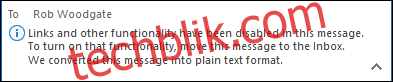
请注意:如果同一个发件人同时存在于“安全发件人”列表和“阻止发件人”列表中,“安全发件人”列表的优先级更高,来自该发件人的邮件将会进入您的收件箱。
阻止顶级域名和编码
最后一个选项卡“国际”允许您按照特定的编码方式阻止国家级域名和电子邮件。
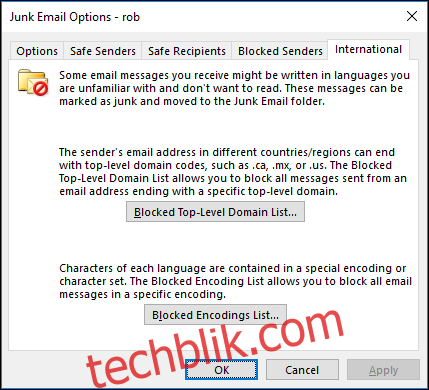
点击“阻止顶级域名列表”会打开一个同名面板。在这里,您可以选择要阻止的国家域名。
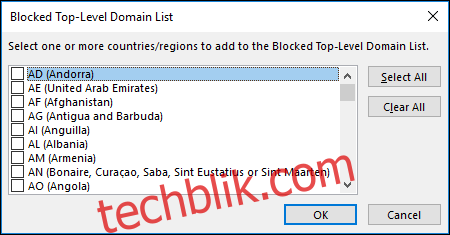
例如,如果您想阻止来自安道尔的电子邮件,请勾选“AD (安道尔)”复选框,然后点击“确定”。这样,Outlook 就会将来自以“.ad”结尾的域名的邮件视为垃圾邮件。
如果您从特定的国家域名(例如 .cc (科科斯群岛))收到大量垃圾邮件,这可能会很有用。在撰写本文时,该域名有最多的启用垃圾邮件的 ISP。除非您真的需要接收来自该国家域名下的合法邮件,否则您可以将其加入垃圾域名列表。请注意,这不会阻止来自科科斯群岛的所有邮件,而是只阻止来自以 .cc 结尾的域名。因此,如果您厌倦了收到来自俄罗斯垃圾邮件发送者的垃圾邮件,阻止 .ru 只会阻止他们使用以 .ru 结尾的域名。从 .com 域名发送的俄罗斯垃圾邮件并不会受此影响。
如果您要阻止特定的地理区域,您可以通过点击“阻止的编码列表”来阻止整个编码。在这里,您可以选择要阻止的电子邮件编码。
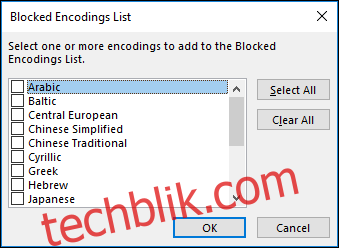
编码本身是一个很大的话题,我们在这里不深入探讨(维基百科上有一篇 很好的文章,如果您想了解更多信息)。简单来说,编码决定了字符如何以数字形式表示。不同的编码会以不同的方式表示字符,您的邮件客户端(以及您的浏览器)可以在(某些)字符集之间转换,这个过程称为转码。如果您经常收到来自特定编码的垃圾邮件,您可以通过在“阻止的编码列表”中选择该编码,然后点击“确定”来阻止该编码。如果您不确定编码是什么,或者如何识别您收到的邮件的编码,那么您可能不应该在此处设置任何内容,因为您可能会阻止自己收到正常的邮件。
这些垃圾邮件设置是保持您的收件箱清洁和可控的有效方法。如果您在收到垃圾邮件时努力阻止发件人,随着时间的推移,您收件箱中的垃圾邮件将会显著减少,您的生活压力也会相应减轻。